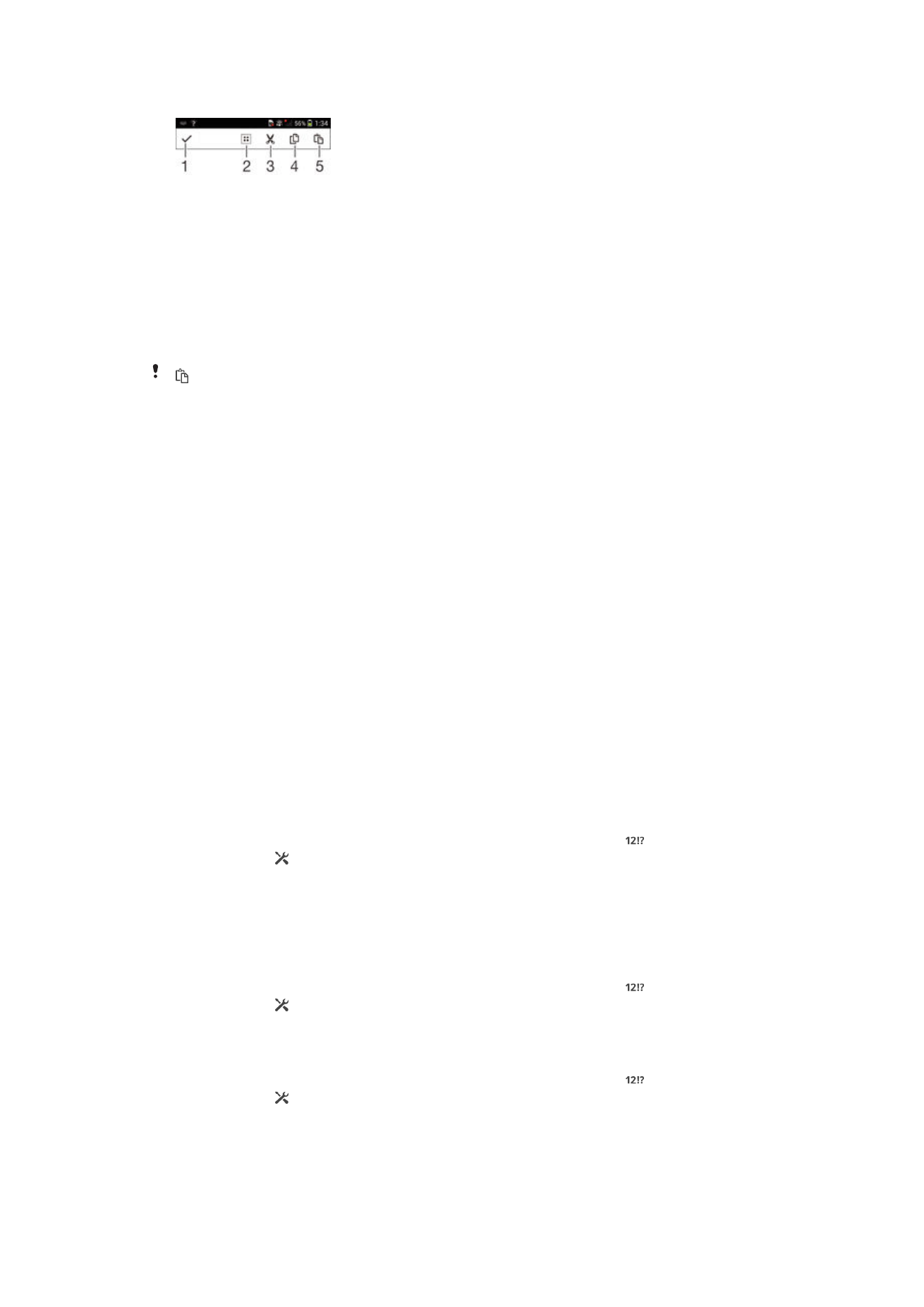
Personalisieren der Xperia Tastatur
Bei der Texteingabe über die Bildschirmtastatur können Sie auf Tastatur- und andere
Texteingabeeinstellungen zugreifen, über die Sie die Textvorschlagsoptionen und die
Optionen für Eingabesprachen, automatische Leerzeicheneingabe und die schnelle
Eingabe von Satzpunkten einstellen können. Die Tastatur kann Daten von Nachrichten
und anderen Anwendungen verwenden, um Ihren Schreibstil zu „lernen“. Es gibt zudem
einen Personalisierungsleitfaden zu den grundlegendsten Einstellungen, der Ihnen bei
Ihren ersten Schritten mit der Tastatur behilflich sein wird.
So greifen Sie auf die Einstellungen für die Bildschirmtastatur zu:
1
Wenn Sie Text über die Bildschirmtastatur eingeben, tippen Sie auf .
2
Tippen Sie auf und anschließend auf
Tastatureinstellungen und ändern Sie die
entsprechenden Einstellungen.
3
Um eine Eingabesprache für die Texteingabe hinzuzufügen, tippen Sie auf
Eingabesprachen und markieren Sie die entsprechenden Kontrollkästchen.
4
Tippen Sie zum Bestätigen auf
OK.
So ändern Sie die Texteingabeeinstellungen:
1
Wenn Sie Text über die Bildschirmtastatur eingeben, tippen Sie auf .
2
Tippen Sie auf und anschließend auf
Tastatureinstellungen > Einstellungen für
Texteingabe und wählen Sie die entsprechenden Einstellungen.
So zeigen Sie die Smiley-Taste an:
1
Wenn Sie Text über die Bildschirmtastatur eingeben, tippen Sie auf .
2
Tippen Sie auf und anschließend auf
Tastatureinstellungen > Symbole und
Smileys.
3
Markieren Sie das Kontrollkästchen
Smileytaste.
45
Dies ist eine Internetversion dieser Publikation. © Druckausgabe nur für den privaten Gebrauch.
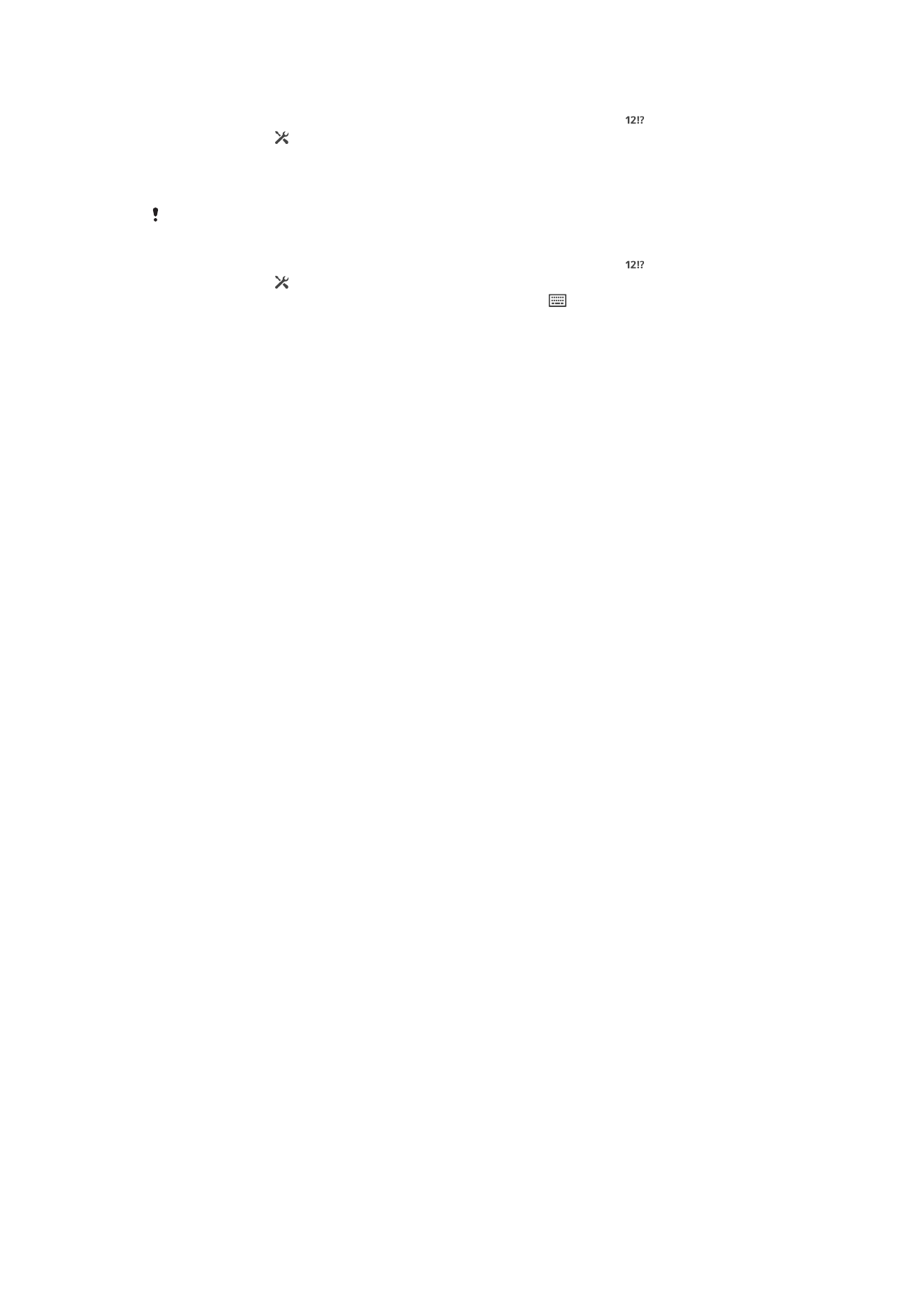
So verwenden Sie Ihren Schreibstil:
1
Wenn Sie Text über die Bildschirmtastatur eingeben, tippen Sie auf .
2
Tippen Sie auf und dann auf
Tastatureinstellungen > Meinen Schreibstil
verwenden und wählen Sie eine Quelle aus.
So wählen Sie ein Tastaturlayout aus:
Wenn Sie zwei oder drei Eingabesprachen ausgewählt haben, sind unterschiedliche Layouts
nur für die Bildschirmtastatur und gegebenenfalls nicht für alle Eingabesprachen verfügbar.
1
Wenn Sie Text über die Bildschirmtastatur eingeben, tippen Sie auf .
2
Tippen Sie auf und anschließend auf
Tastatureinstellungen.
3
Tippen Sie auf
Eingabesprachen und anschließend auf .
4
Wählen Sie ein Tastaturlayout aus.
5
Tippen Sie zum Bestätigen auf
OK.
46
Dies ist eine Internetversion dieser Publikation. © Druckausgabe nur für den privaten Gebrauch.